Kā mēs visi zinām, Windows 10 klēpjdatoriem ir dažādas atšķirīgas specifikācijas no dažādiem pārdevējiem, kuriem ir atšķirīgas cenas. Lai uzzinātu, ar ko klēpjdators ir konfigurēts iekšēji (teiksim, aparatūru, konfigurācijas utt.), Ražotāji katram klēpjdatoram piešķir unikālu tagu / ID, ko sauc par servisa tagu. Kādu iemeslu dēļ, ja vēlaties atrast savas sistēmas servisa tagu, tad izlasiet to. Šajā rakstā mēs apspriedīsim dažādus veidus, kā uzzināt pakalpojuma tagu sistēmā.
1. metode: no pakalpojuma tagu uzlīmes aizmugurē
Pagrieziet klēpjdatoru aizmugurē, un jūs redzēsiet uzlīmi, kurā būtu jūsu klēpjdatora servisa tags.
Ja klēpjdators ir vecs un burti nav redzami vai uzlīmes kāda iemesla dēļ nav, izmēģiniet nākamo metodi.
2. metode: no komandrindas
1. darbība: atveriet Palaist logu turot Windows + r kopā.
2. solis: ierakstiet cmd un nospiediet labi

3. solis: Atvērtajā komandu uzvednes logā ierakstiet zemāk esošo komandu un nospiediet taustiņu Enter
wmic bios saņem sērijas numuru
Tas atgriež klēpjdatora sērijas tagu, kā parādīts zemāk
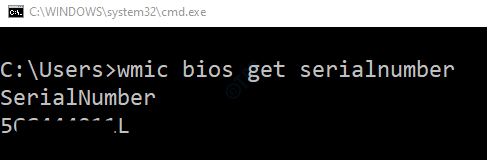
3. metode: no PowerShell
1. darbība: nospiediet Windows + r kopā, lai atvērtu palaist logu
2. solis: ierakstiet lielgabals un nospiediet labi

3. solis: Atvērtajā PowerShell logā ierakstiet zemāk esošo komandu un nospiediet Enter
wmic bios saņem sērijas numuru
4. metode: no BIOS
1. darbība: izslēdziet datoru
2. solis: ieslēdziet datoru un, kad parādās logotips, turpiniet nospiest taustiņu, lai nepārtraukti ievadītu BIOS iestatījumu
Zemāk ir saraksts ar taustiņiem BIOS iestatījuma ievadīšanai
- ASUS dators: F2 visiem datoriem, F2 vai DEL
- AcerDators: F2 vai DEL
- DellDators: F2 vai F12
- ZSDators: F10
- Lenovo (Patērētāju klēpjdatori): F2 vai Fn + F2
- Lenovo (Galddatori): F1
- Lenovo (ThinkPads): ievadiet F1.
- MSIDators: DEL mātesplatēm un datoriem
- MicrosoftVirsmaTabletes: Nospiediet un turiet skaļuma palielināšanas pogu.
- SamsungDators: F2
- ToshibaDators: F2
- ZotacDators: DEL
- ASRockDators: F2 vai DEL
- IzcelsmeDators: F2
- ECSDators: DEL
- Gigabaits / AorusDators: F2 vai DEL
Pakalpojuma tags būs norādīts sadaļā Sistēmas informācija.
5. metode: no ražotāja vietnes
1. darbība: dodieties uz ražotāja vietni, no kuras varat lejupielādēt draiverus.
PIEZĪME. Zemāk uzskaitītās darbības parāda pakalpojumu tagu atrašanas metodi HP ierīcēs. Citiem ražotājiem tam jābūt līdzīgam
2. solis: noklikšķiniet uz Ļaujiet HP atklāt jūsu produktu pogu

3. darbība: Atvērtajā HP Web produktu noteikšanas logā noklikšķiniet uz Atveriet HP Web Products Detection
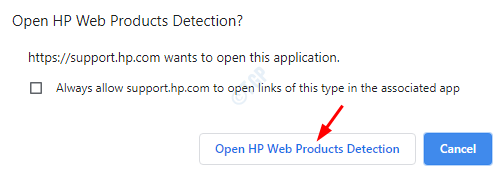
4. solis: Jums, iespējams, būs jāgaida kādu laiku, pēc tam tas tiek noteikts un parādīts, kā parādīts zemāk

Tas ir viss.
Mēs ceram, ka tas ir bijis informatīvs un palīdz atrast jūsu pakalpojumu tagu. Lūdzu, komentējiet un informējiet mūs, ja rodas kādi jautājumi. Mēs ar prieku palīdzēsim.
Paldies par lasīšanu


